Untuk mengembangkan dengan Dialogflow, Anda harus terlebih dahulu membuat project Actions dan agen Dialogflow. Dengan memiliki project, Anda dapat mengakses konsol developer untuk mengelola dan mendistribusikan Action Anda. Agen Dialogflow berisi semua intent yang menentukan Action Anda.
Membuat project Actions dan agen Dialogflow
- Buka Konsol Actions.
- Klik Project baru.
- Masukkan nama untuk project Anda dan klik Buat Project.

- Scroll ke bawah ke bagian Opsi lainnya, lalu klik kartu Percakapan.
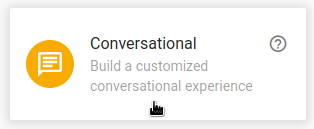
- Klik Develop di menu atas, lalu klik Actions di menu kiri.
- Klik Add Your First Action.
- Pada kartu Custom intent, klik Build.
- Konsol Dialogflow akan muncul dengan informasi yang otomatis diisikan ke agen. Klik Create untuk menyimpan agen.
Konsol Dialogflow
Anda sekarang akan melihat konsol Dialogflow dan panel menu di sebelah kiri. Jika Anda berada di layar kecil dan menu disembunyikan, klik menu di pojok kiri atas.
Jendela tengah menampilkan daftar intent untuk agen. Secara default, agen Dialogflow dimulai dengan dua intent. Niat Selamat Datang Default menyapa pengguna Anda. Agen Anda cocok dengan Intent Penggantian Default ketika tidak memahami apa yang dikatakan pengguna.
Simulator Dialogflow terdapat di sisi kanan halaman. Simulator ini memungkinkan Anda untuk mencoba agen Anda dengan mengucapkan atau mengetik pesan. Pada simulator Dialogflow, klik Coba sekarang, ketik apa saja, lalu tekan enter.
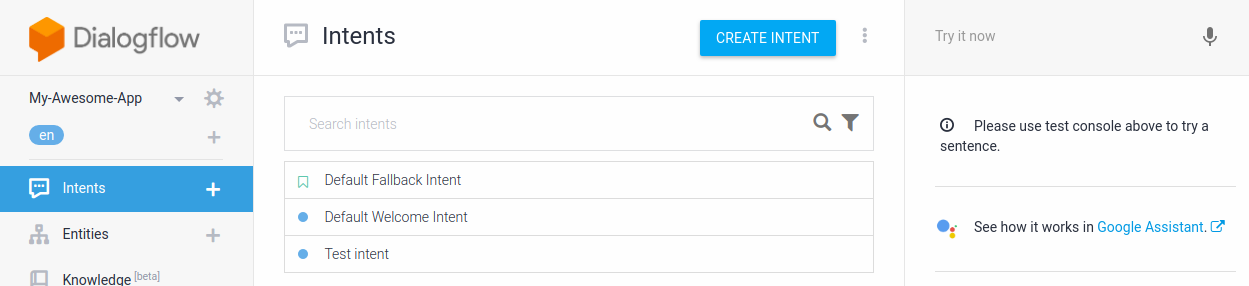
Gambar 1. Screenshot konsol Dialogflow yang menampilkan agen.
Membuat intent pertama Anda
Dialogflow menggunakan intent untuk mengategorikan niat pengguna. Intent memiliki Frasa Pelatihan, yang merupakan contoh hal yang mungkin dikatakan pengguna kepada agen Anda. Misalnya, pengguna yang ingin mengetahui nama agen Anda mungkin bertanya, "Siapa nama Anda?", "Kamu punya nama?", atau cukup ucapkan "nama". Frasa-frasa ini memiliki tujuan akhir yang sama: mendapatkan nama agen Anda.
Untuk membuat agen yang menangani kasus ini, ikuti langkah-langkah berikut:
- Klik add di samping Intent di menu navigasi.
- Masukkan
Namedi kolom teks Nama intent. - Di bagian Training Phrases, klik Add Training Phrases.
- Masukkan frasa berikut (tekan enter setelah setiap frasa):
What is your name?Do you have a name?name
- Di bagian Respons, klik Tambahkan Respons.
- Masukkan respons berikut di jendela Text Response:
My name is Dialogflow!
- Klik Simpan.
Cobalah
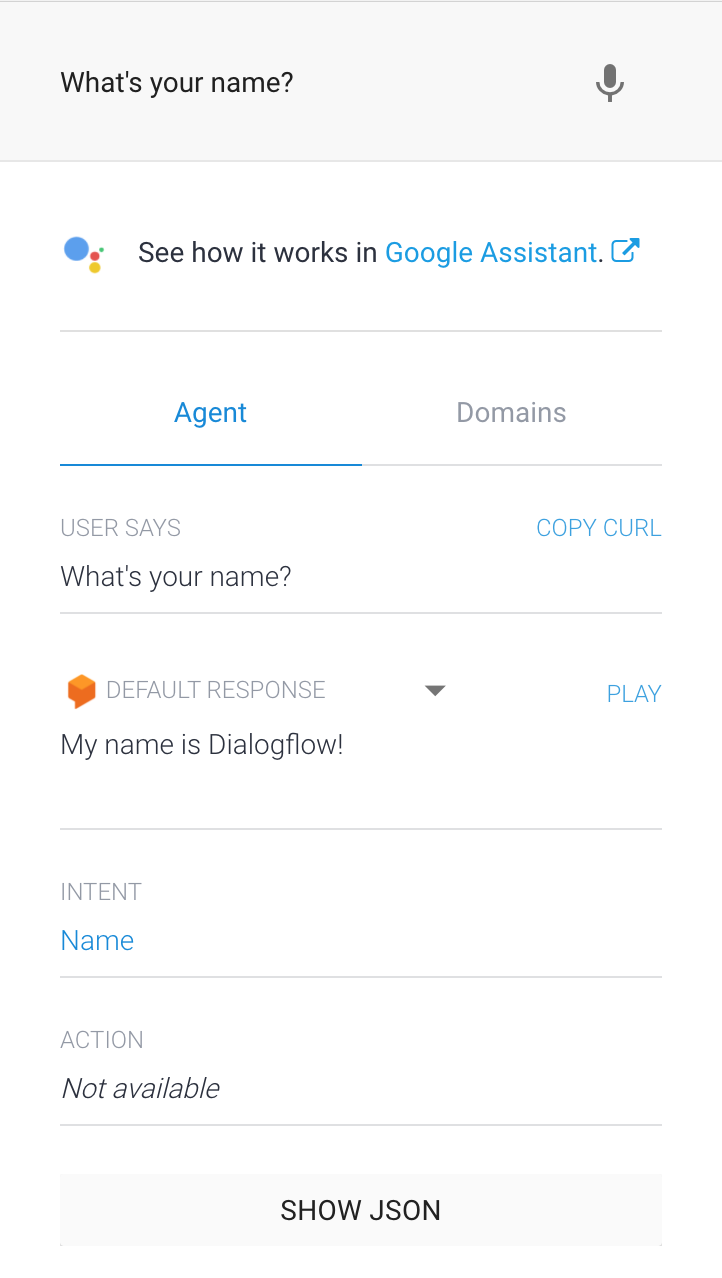
Untuk menguji intent Name baru Anda, di simulator Dialogflow, ketik "What's your name?" lalu tekan enter.
Agen Anda dapat merespons pertanyaan dengan benar bahkan saat Anda mengajukan pertanyaan yang tidak sama persis dengan frasa latihan (misalnya, "Siapa nama Anda?" versus "Siapa nama Anda?").
Dialogflow menggunakan frasa pelatihan untuk melatih model machine learning, yang membantu agen mencocokkan ucapan pengguna dengan intent yang benar.

